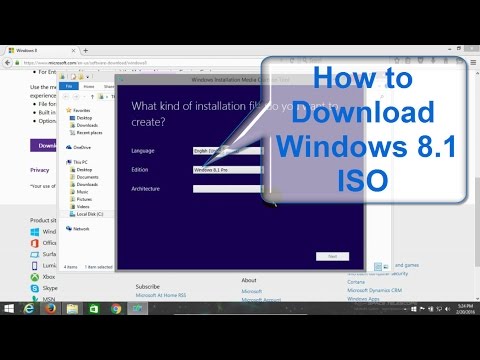Lai gan tas ir ļoti bieži sastopams kļūdas ziņojums, jūs varat redzēt tukšu lapu ar ziņojumu " Izcelsmes kļūda", Kad jūs mēģināt ielādēt tīmekļa vietni. Šeit ir daži iespējamie labojumi, kas var jums palīdzēt. Es mēģināju pāris lietas uz datora, kas man palīdzēja atrisināt izcelsmes kļūdu, ielādējot tīmekļa lapas problēmu, ko es dalīšos ar jums visiem.

Izlabot vietnes kļūdu sākotnējā kļūda
1] Notīrīt kešatmiņu, izmantojot Ctrl + F5
Varat izmantot cieto atsvaidzināšanu, lai notīrītu pārlūkprogrammas kešatmiņu, nospiežot taustiņu kombināciju Ctrl + F5. Varat arī manuāli notīrīt Chrome, Firefox un Edge.
2] Noņemt starpniekserveri

- Nospiediet Windows taustiņu + R un pēc tam ierakstiet " inetcpl.cpl"Un nospied Enter, lai atvērtuInterneta īpašības.
- Nākamais - Iet uz Savienojumi cilni un izvēlieties LAN iestatījumus.
- Noņemiet atzīmi no rūtiņas Izmantojiet proxy serveri savam lokam un pārliecinieties, ka "Automātiski noteikt iestatījumus"Ir pārbaudīts.
- Noklikšķiniet uz Labi, pēc tam uz Lietot un restartējiet datoru.
Ja izmantojat trešās puses starpniekservera pakalpojumu, pārliecinieties, ka esat to atspējojis.
3] Iestatiet DNS, atiestatīt Winsock un atiestatīt TCP / IP
Dažreiz tīmekļa vietnes neatrisina, jo DNS savā datorā joprojām atceras veco IP. Tāpēc pārliecinieties, ka esat izdzēš DNS, atiestatāt Winsock un atiestatīt TCP / IP.

4] Izmantojiet Google publisko DNS
Varat izmantot Google publisko DNS un redzēt, vai tas jums ir piemērots. Jums ir nepārprotami jāmaina DNS iestatījumi operētājsistēmā, izmantojot DNS IP adreses. Tas nodrošinās pareizu vietnes nosaukumu pēc IP adreses izšķirtspējas.
5] Izdevējiem un vietņu īpašniekiem
Ja esat vietnes īpašnieks, pārbaudiet, vai jūsu vietnē tiek izmantoti vairāki caching pakalpojumi. Piemēram, ja jūs izmantojat MaxCDN kopā ar Sucuri drošībai un Ezoic reklāmām, iespējams, vēlēsities pārbaudīt Cache plugins.
Informējiet mūs, ja jums ir citi ieteikumi.
Saistītie raksti:
- DNS cache saindēšanās un spoofing
- Kas ir DNS uzbrukuma uzbrukums un kā to novērst
- Optimizējiet interneta savienojumu ātrumam, izmantojot DNS kritēriju
- Kas ir DNS noplūde un kā apturēt DNS noplūdi
- Yandex DNS apskats: ātrāks, drošāks internets ar kontrolēm